Como corrigir os serviços de áudio que não estão respondendo no Windows 10
Publicados: 2016-08-12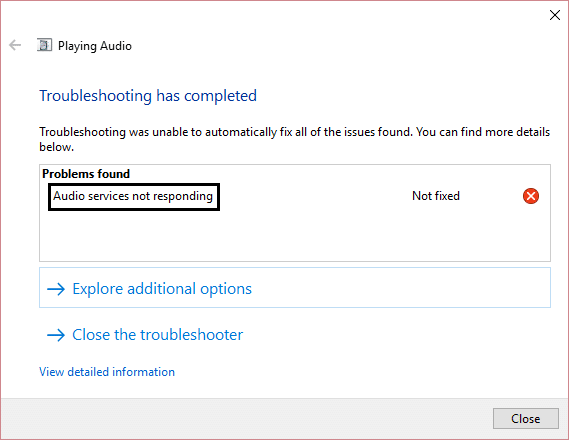
Como corrigir os serviços de áudio que não estão respondendo no Windows 10: Então você está usando o Windows 10 há algum tempo, mas de repente um dia do nada aparece um erro dizendo “ Os serviços de áudio não estão respondendo ” e o áudio não está mais funcionando no seu PC. Não se preocupe, isso é totalmente corrigível, mas primeiro vamos entender por que você está recebendo esse erro.
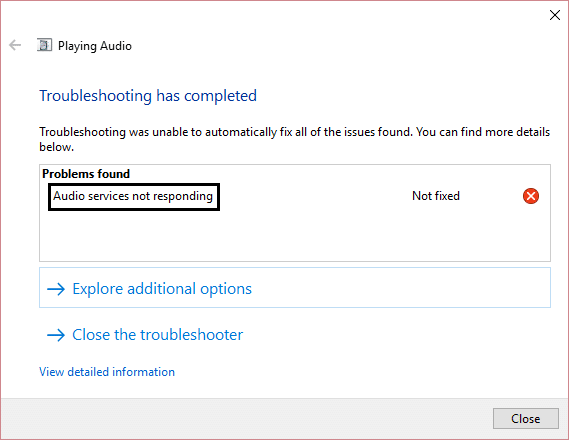
O erro de serviço de áudio não executado pode ocorrer devido a drivers de áudio desatualizados ou incompatíveis, serviços relacionados a áudio podem não estar em execução, permissão incorreta para serviços de áudio etc. Windows 10 com a ajuda das etapas de solução de problemas listadas abaixo.
Conteúdo
- Serviços de áudio não estão respondendo no Windows 10 Correção:
- Método 1: Iniciar os serviços de áudio do Windows
- Método 2: Iniciar os componentes de áudio do Windows
- Método 3: Desinstalar drivers de som
- Método 4: Restaurar a chave do Registro do antivírus
- Método 5: Modificar a chave do Registro
- Método 6: execute o solucionador de problemas de áudio
Serviços de áudio não estão respondendo no Windows 10 Correção:
Uma sugestão de Rosy Baldwin que parece funcionar para todos os usuários, então decidi incluir no artigo principal:
1. Pressione a tecla Windows + R , digite services.msc e pressione Enter para abrir a lista de serviços do Windows.
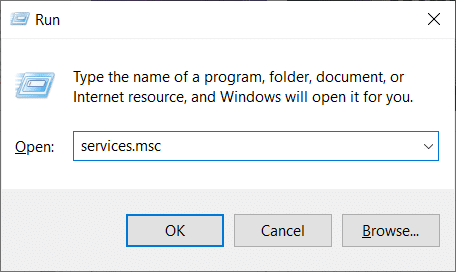
2. Encontre o Windows Audio na lista de serviços, pressione W para encontrá-lo facilmente.
3. Clique com o botão direito do mouse em Áudio do Windows e selecione Propriedades.
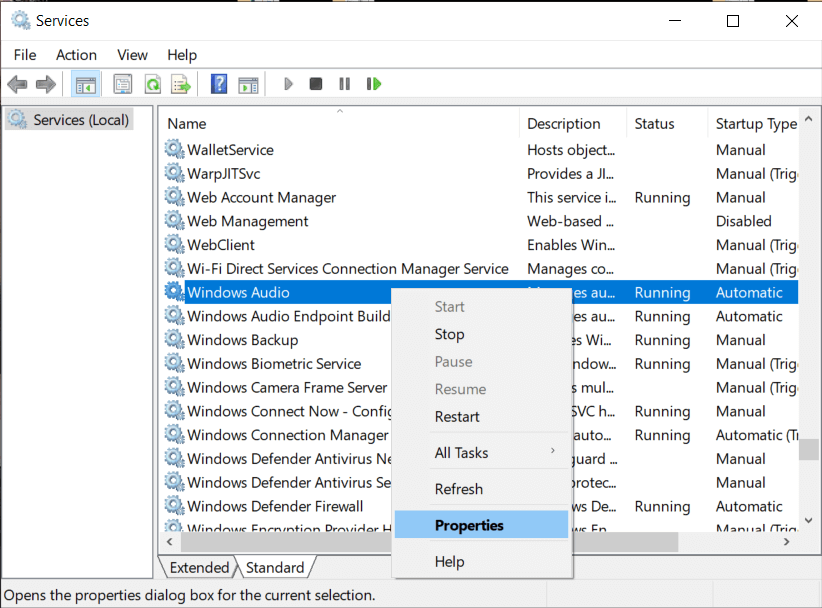
4. Na janela Propriedades, navegue até a guia “ Log on ”.
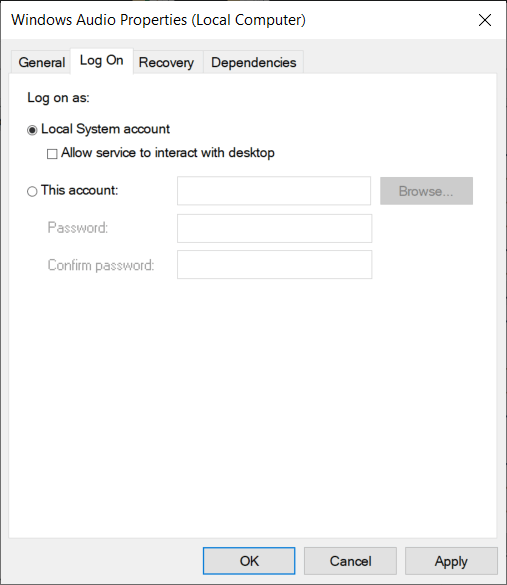
5. Em seguida, selecione Esta conta e certifique-se de que o Serviço Local esteja selecionado com Senha.
Observação: se você não souber a senha, poderá digitar uma nova senha e clicar em OK para salvar as alterações. Ou então você pode clicar no botão Procurar e depois clicar no botão Avançado . Agora clique no botão Localizar agora , selecione SERVIÇO LOCAL nos resultados da pesquisa e clique em OK.
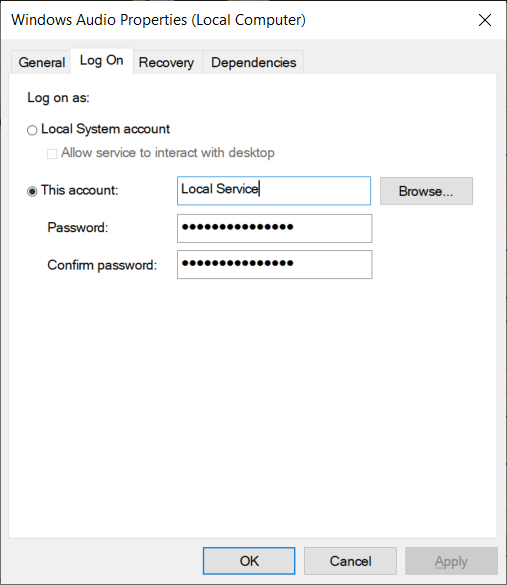
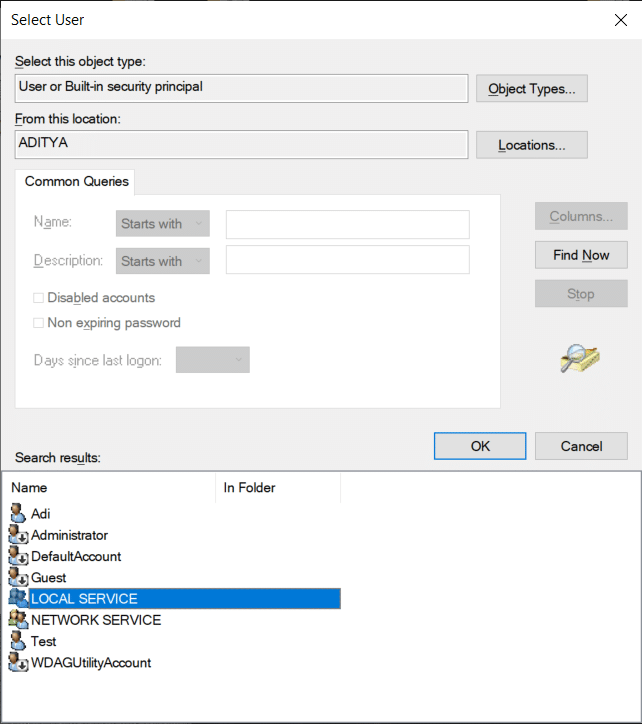
6. Clique em Aplicar seguido de OK para salvar as alterações.
7. Se você não conseguir salvar as alterações, primeiro será necessário alterar as configurações de outro serviço chamado Windows Audio Endpoint Builder .
8. Clique com o botão direito do mouse no Windows Audio Endpoint Builder e selecione Propriedades . Agora navegue até a guia “Log on”.
9. Na guia “Log on”, selecione Conta do sistema local.
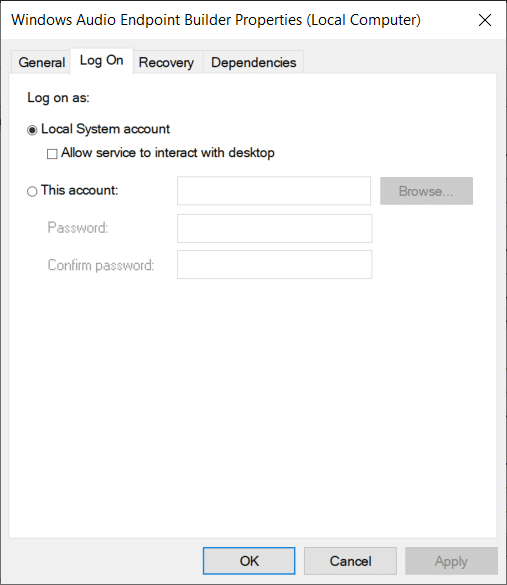
10. Clique em Aplicar seguido de Ok para salvar as alterações.
11. Agora, novamente, tente alterar as configurações do Windows Audio na guia “ Log on ” e desta vez você será bem-sucedido.
Método 1: Iniciar os serviços de áudio do Windows
1. Pressione a tecla Windows + R , digite services.msc e pressione Enter para abrir a lista de serviços do Windows.
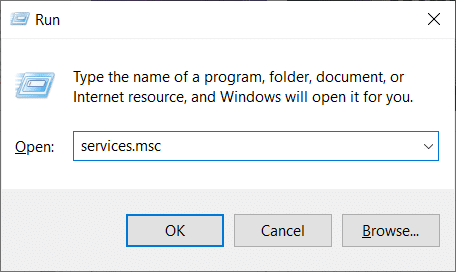
2. Agora localize os seguintes serviços:
Áudio do Windows Construtor de pontos de extremidade de áudio do Windows Plug and play

3. Certifique-se de que o Tipo de inicialização esteja definido como Automático e que os serviços estejam em execução , de qualquer forma, reinicie todos eles novamente.
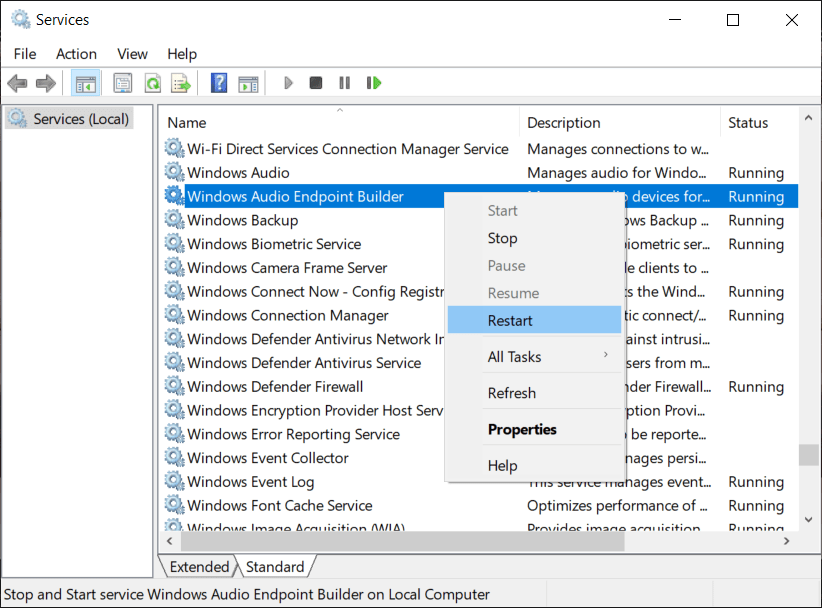
4. Se o tipo de inicialização não for Automático, clique duas vezes nos serviços e dentro da propriedade, defina-os como Automático.
Nota: Pode ser necessário interromper primeiro o serviço clicando no botão Parar para definir o serviço como Automático. Uma vez feito, clique no botão Iniciar para ativar novamente o serviço.
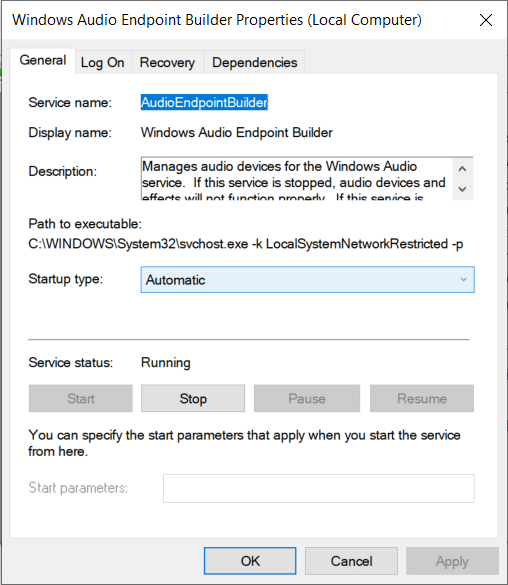
5. Pressione a tecla Windows + R, digite msconfig e pressione Enter para abrir a Configuração do Sistema.
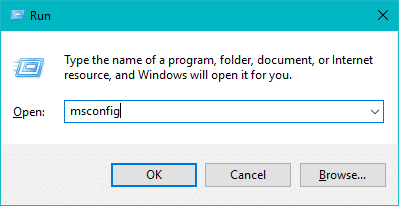
6. Alterne para a guia Serviços e verifique se os serviços acima estão marcados na janela Configuração do sistema.
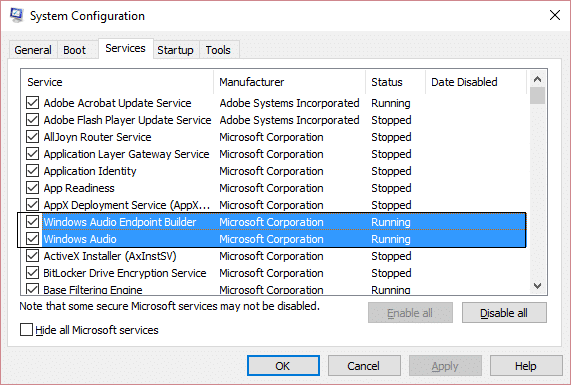
7. Reinicie o computador para aplicar essas alterações.
Método 2: Iniciar os componentes de áudio do Windows
1. Pressione a tecla Windows + R e digite services.msc
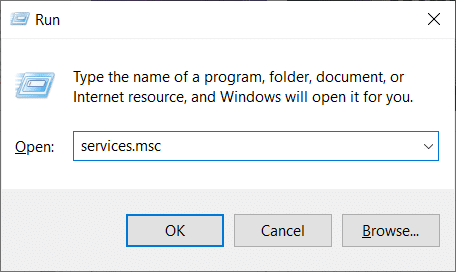

2. Localize o serviço Windows Audio e clique duas vezes nele para abrir as propriedades.
3. Alterne para a guia Dependências e expanda os componentes listados em “ Este serviço depende dos seguintes componentes do sistema ”.
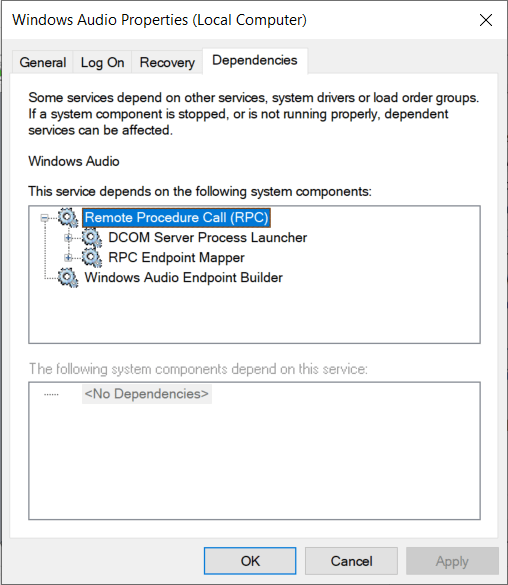
4. Agora, certifique-se de que todos os componentes listados acima estejam Iniciados e em Execução no services.msc
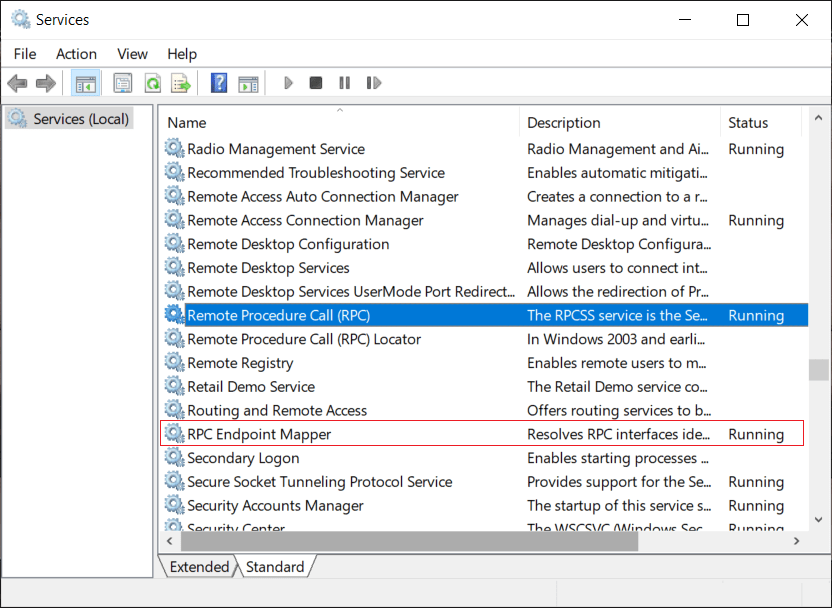
5. Por fim, reinicie os serviços de áudio do Windows e reinicie para aplicar as alterações.
Veja se você consegue corrigir os serviços de áudio que não respondem no erro do Windows 10 , caso contrário, continue com o próximo método.
Método 3: Desinstalar drivers de som
1. Baixe e instale o CCleaner.
2. Vá para a janela do Registro à esquerda, verifique todos os problemas e deixe-os corrigi-los.
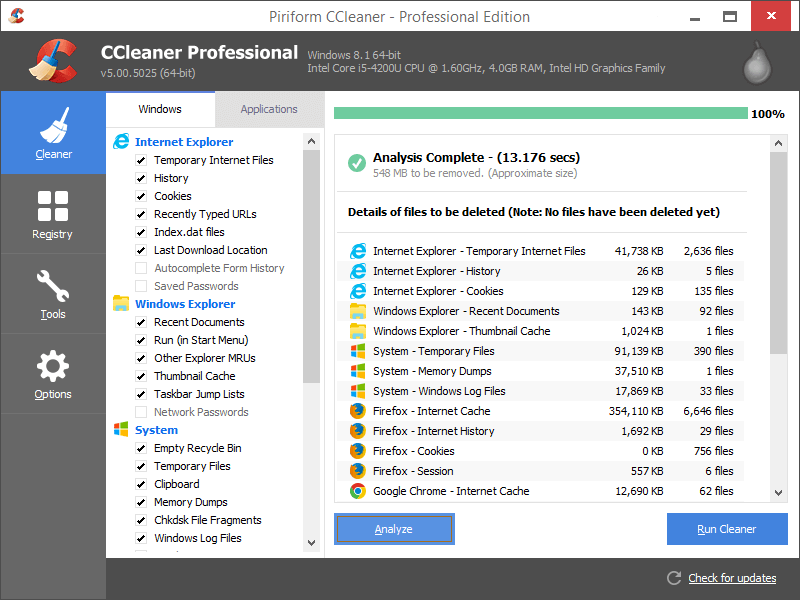
3. Em seguida, pressione a tecla Windows + R, digite devmgmt.msc e pressione Enter para abrir o Gerenciador de Dispositivos.
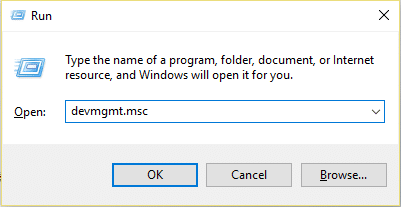
4. Expanda Controladores de som, vídeo e jogos e clique no dispositivo de som e selecione Desinstalar.
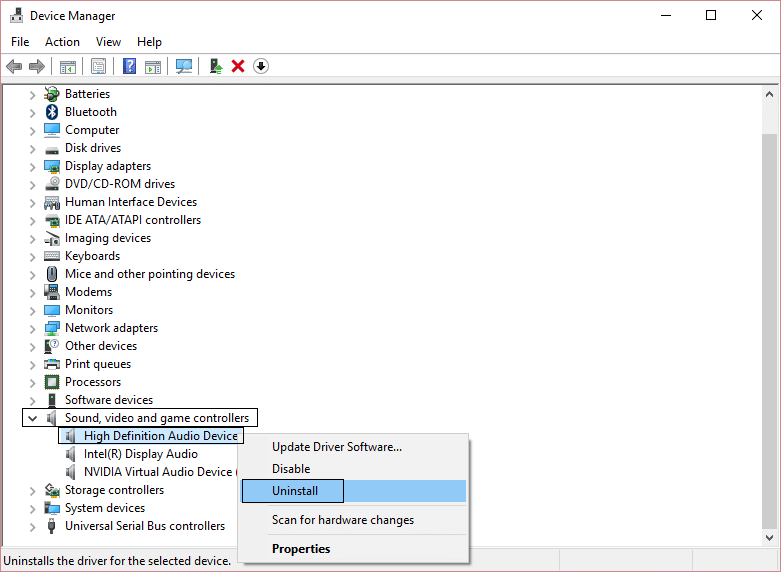
5. Agora confirme a desinstalação clicando em OK.
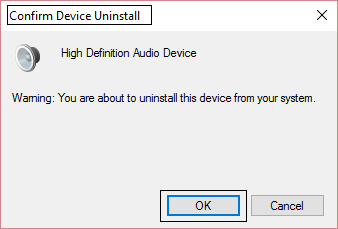
6. Por fim, na janela Gerenciador de dispositivos, vá para Ação e clique em Verificar alterações de hardware.
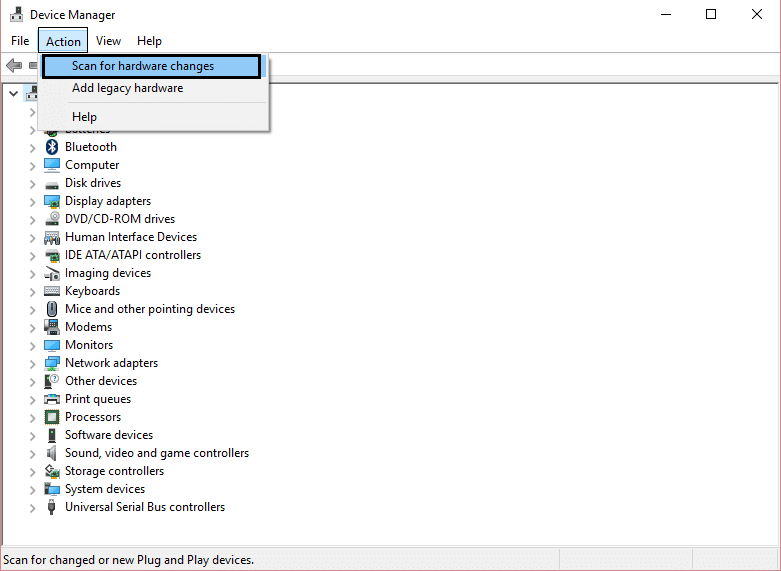
7. Reinicie para aplicar as alterações.
Método 4: Restaurar a chave do Registro do antivírus
1. Abra seu antivírus e vá para o cofre de vírus.
2. Na bandeja do sistema, clique com o botão direito do mouse em Norton Security e selecione “ Exibir histórico recente. ”
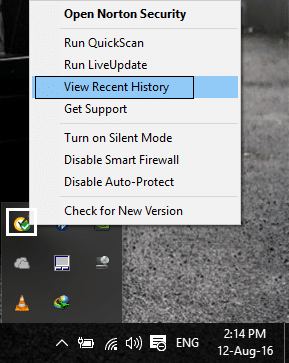
3. Agora selecione " Quarentena " no menu suspenso Mostrar.
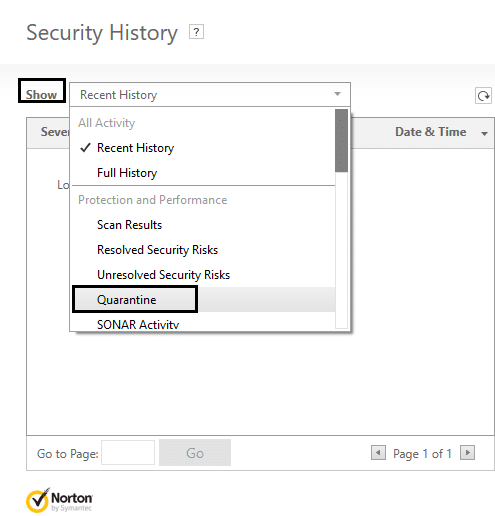
4. Dentro da Quarentena ou do cofre de vírus, procure o dispositivo ou serviços de áudio que estão em quarentena.
5. Procure a chave de registro: HKEY_LOCAL_MACHINE\SYSTEM\CURRENTCONTROL e se a chave de registro terminar em:
AUDIOSRV.DLL
AUDIOENDPOINTBUILDER.DLL
6. Restaure-os e reinicie para aplicar as alterações.
7. Veja se você consegue resolver o problema "Os serviços de áudio não respondem no Windows 10", caso contrário, repita as etapas 1 e 2.
Método 5: Modificar a chave do Registro
1. Pressione a tecla Windows + R, digite regedit e pressione Enter para abrir o Editor do Registro.
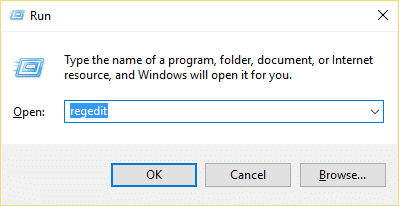
2. Agora, dentro do editor do Registro, navegue até a seguinte chave:
HKEY_LOCAL_MACHINE\SYSTEM\CurrentControlSet\Services\AudioEndPointBuilder\Parameters
3. Localize ServicDll e se o valor for %SystemRoot%\System32\Audiosrv.dll , esta é a causa do problema.
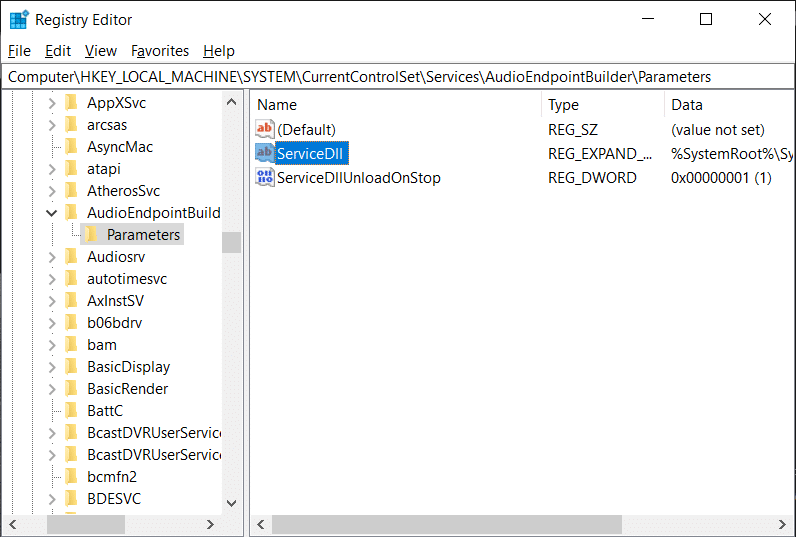
4. Substitua o valor padrão em Dados do valor por este:
%SystemRoot%\System32\AudioEndPointBuilder.dll
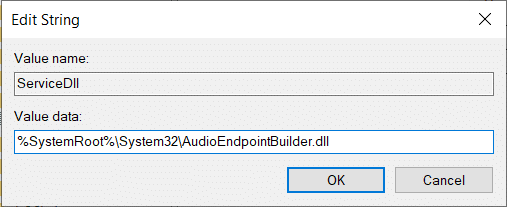
5. Reinicie o seu PC para aplicar as alterações.
Método 6: execute o solucionador de problemas de áudio
1. Pressione a tecla Windows + I para abrir Configurações e clique em Atualização e segurança.
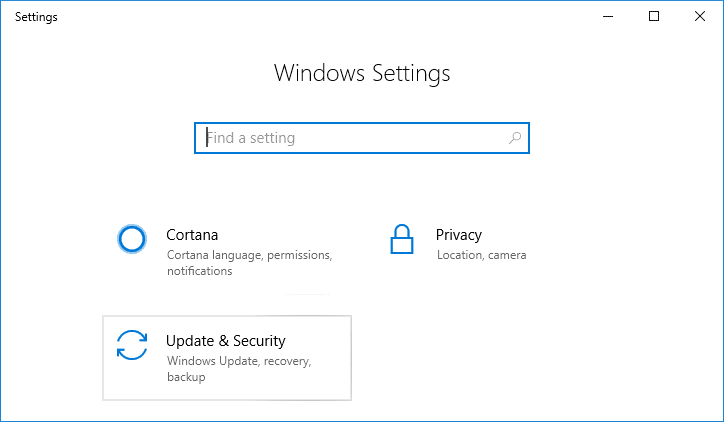
2. No menu à esquerda, selecione Solução de problemas.
3. Agora, sob o título “ Get up and running ”, clique em Playing Audio.
4. Em seguida, clique em “ Executar a solução de problemas ” em Reproduzindo áudio.
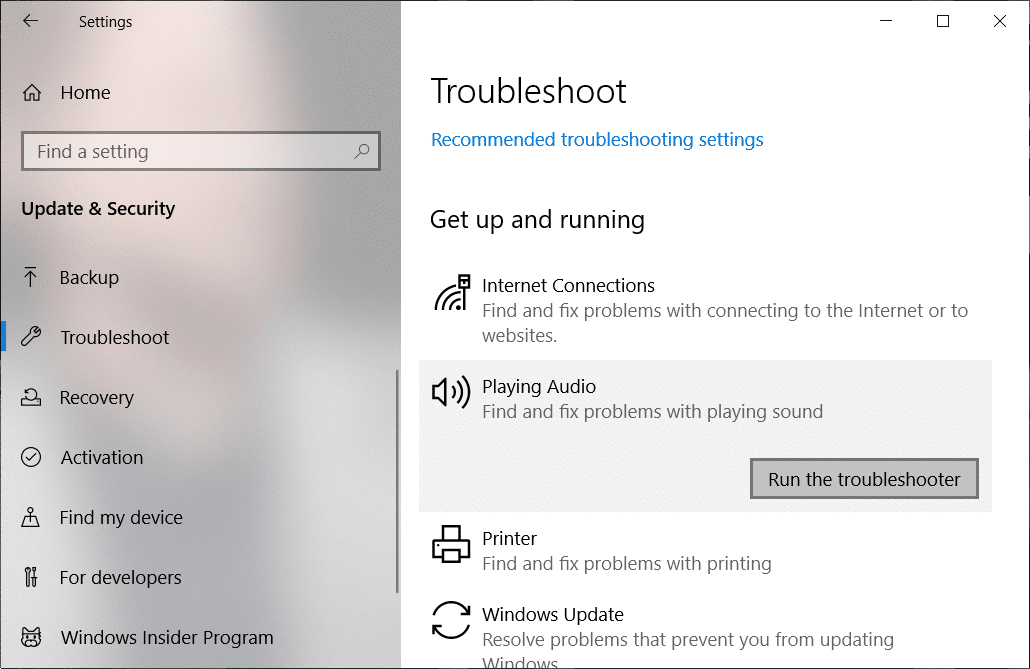
5. Tente as sugestões do solucionador de problemas e, se algum problema for encontrado, você precisará dar permissão ao solucionador de problemas para corrigir o erro de serviços de áudio que não estão respondendo.
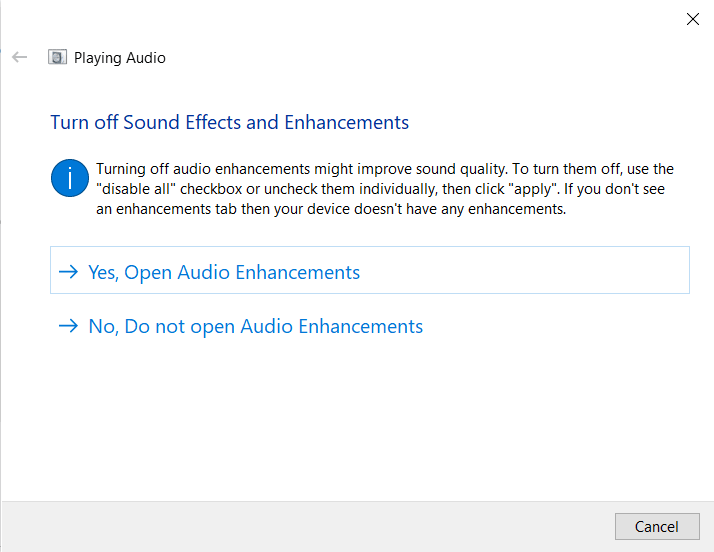
6. O solucionador de problemas diagnosticará automaticamente o problema e perguntará se você deseja aplicar a correção ou não.
7. Clique em Aplicar esta correção e Reinicializar para aplicar as alterações.
Recomendado para você:
- Como reparar cartão SD danificado ou unidade flash USB
- Corrigir o erro ERR_TUNNEL_CONNECTION_FAILED no Google Chrome
- Como corrigir este dispositivo não pode iniciar o erro de código 10
Se você seguiu todas as etapas de acordo com este guia, acabou de corrigir o problema " Os serviços de áudio não estão respondendo ", mas se ainda tiver alguma dúvida sobre esta postagem, sinta-se à vontade para perguntar na seção de comentários.
